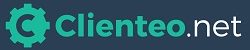Aide en ligne
Sur cette page, vous allez pouvoir trouver les réponses à vos questions en fonction des catégories de l’application.
Vous n’avez pas trouvé ce que vous cherchiez ? Cliquez-ici pour nous poser votre question.
Modifier son mot de passe
Voici la procédure si vous souhaitez modifier votre mot de passe :
1) Connectez-vous à votre compte
Si vous avez oublié votre mot de passe, demandez en un nouveau en cliquant sur « Mot de passe perdu » sur la page de connexion comme indiqué ci-dessous :
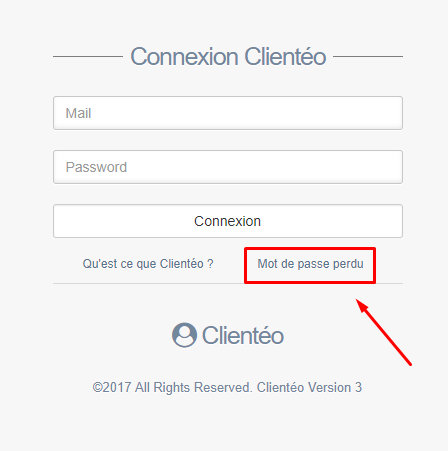
2) Une fois connecté à votre compte, allez dans votre profil (tout en haut à droite de l’écran) comme indiqué ci-dessous :
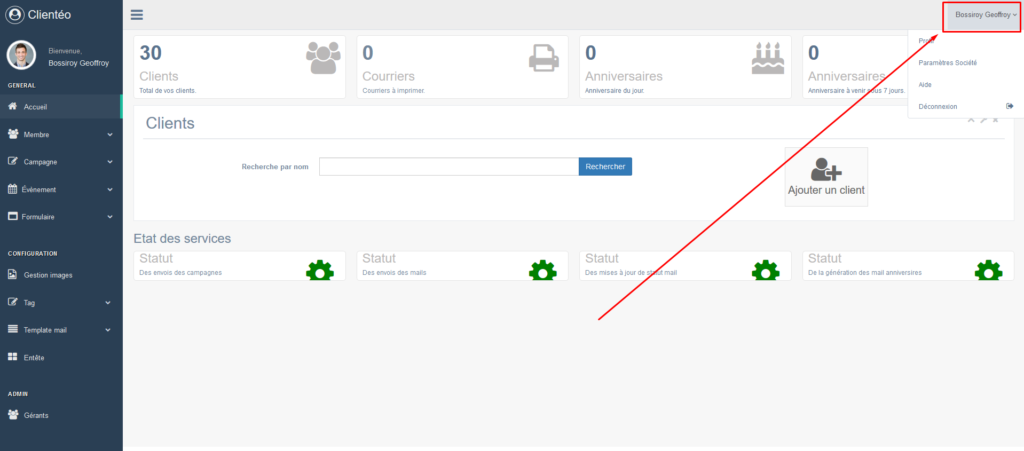
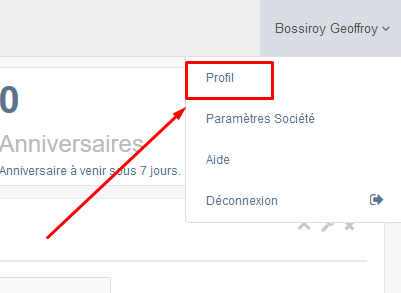 3) Une fois sur votre page profil, allez dans « Modifier » votre profil
3) Une fois sur votre page profil, allez dans « Modifier » votre profil
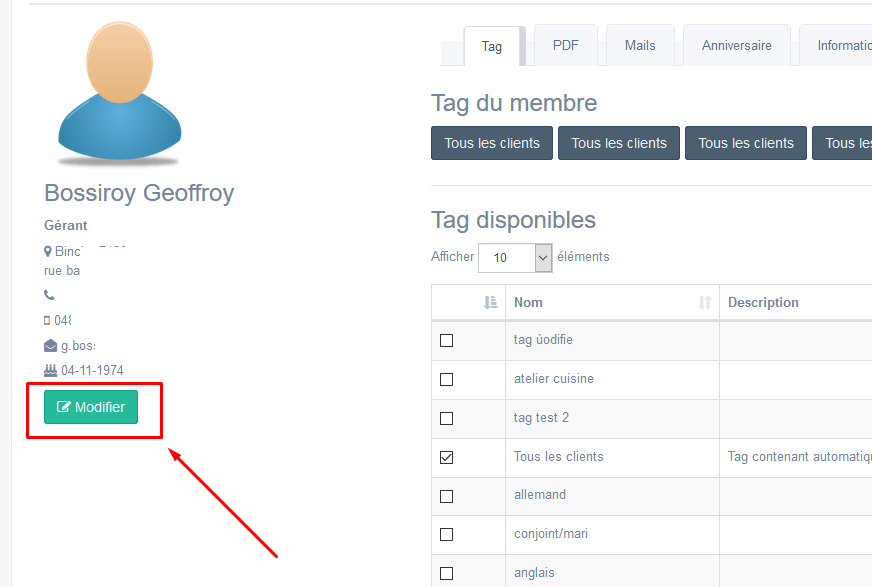
4) Indiquez ensuite votre nouveau mot de passe dans la case adéquate
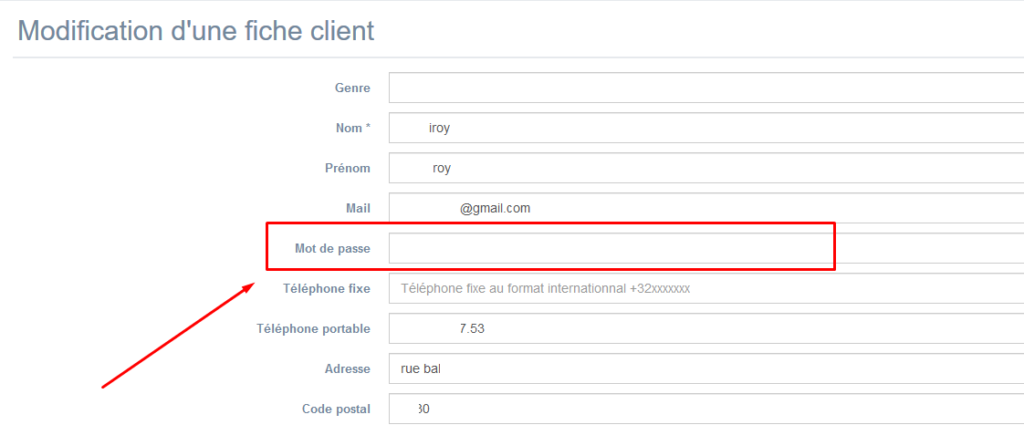
5) Validez le changement tout en bas de la page
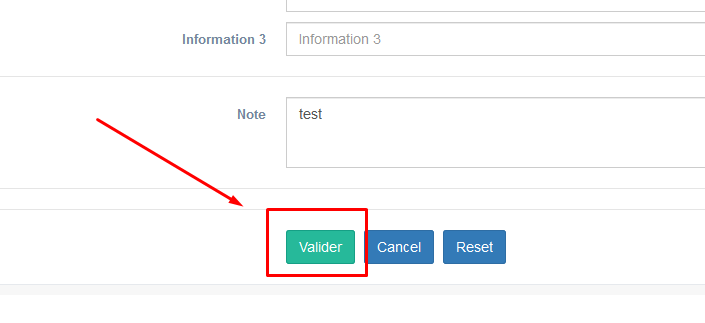
Voilà, votre mot de passe est modifié.
Si vous ne souvenez plus de votre mot de passe et que vous ne savez pas vous connecter à votre compte, il vous suffit de demander la création d’un nouveau de mot de passe. Vous pourrez changer ce dernier comme indiqué dans la procédure que vous venez de lire.
Présentation générale
Voici une vidéo qui vous présente de manière générale le fonctionnement de Clienteo
Modifier son mot de passe
Voici la procédure si vous souhaitez modifier votre mot de passe :
1) Connectez-vous à votre compte
Si vous avez oublié votre mot de passe, demandez en un nouveau en cliquant sur « Mot de passe perdu » sur la page de connexion comme indiqué ci-dessous :
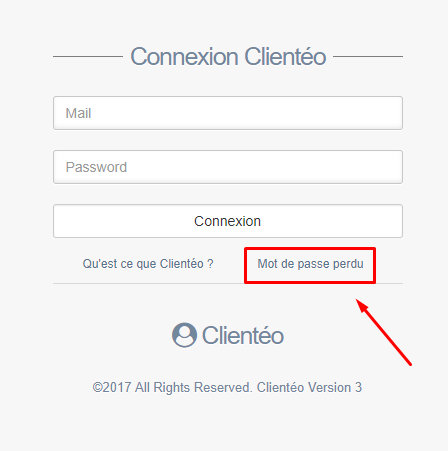
2) Une fois connecté à votre compte, allez dans votre profil (tout en haut à droite de l’écran) comme indiqué ci-dessous :
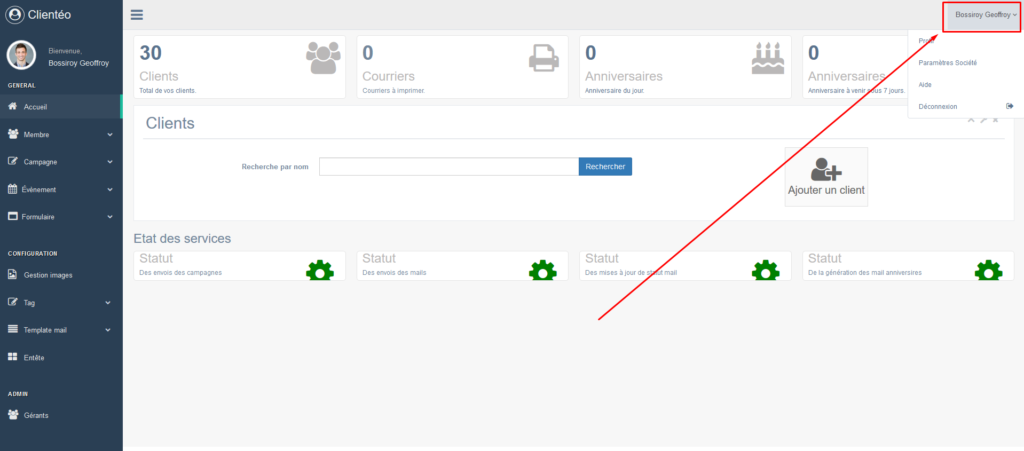
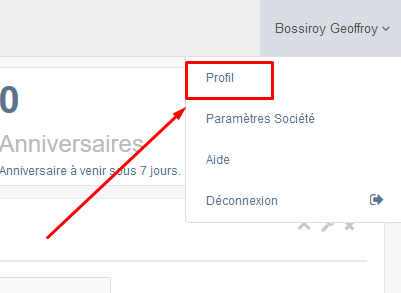 3) Une fois sur votre page profil, allez dans « Modifier » votre profil
3) Une fois sur votre page profil, allez dans « Modifier » votre profil
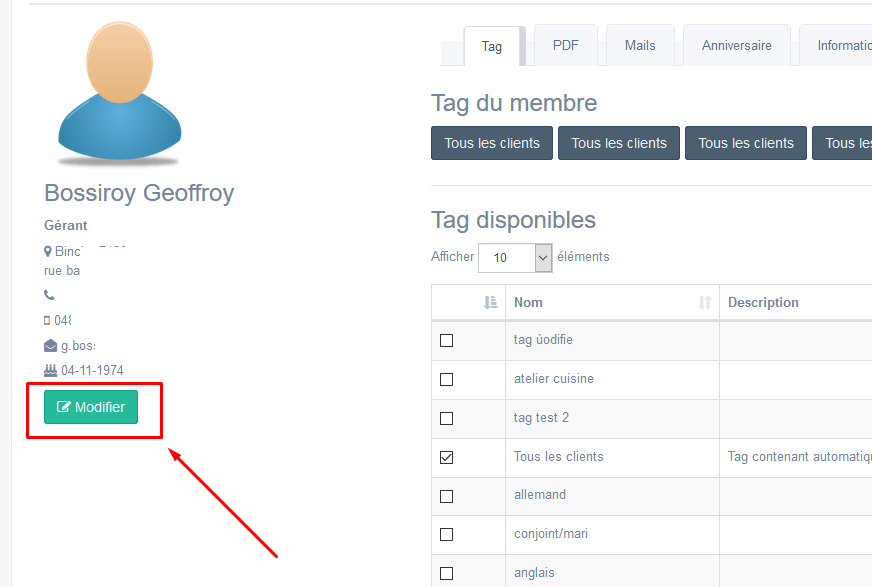
4) Indiquez ensuite votre nouveau mot de passe dans la case adéquate
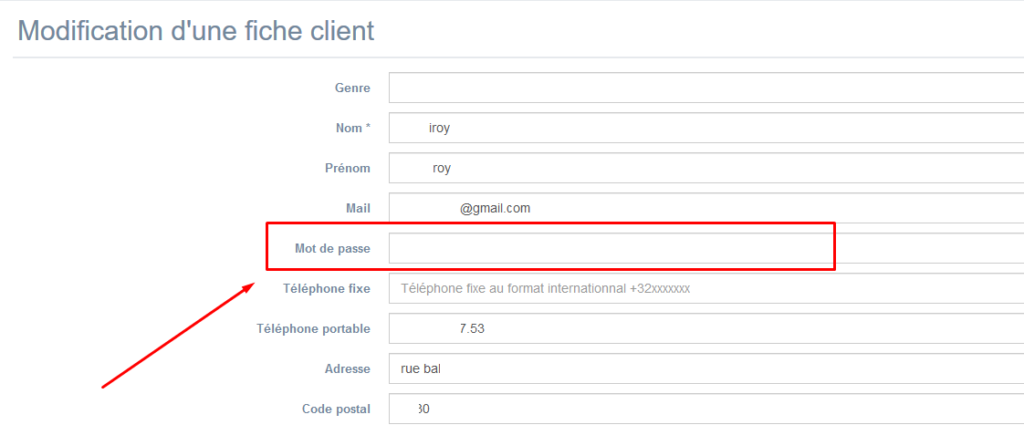
5) Validez le changement tout en bas de la page
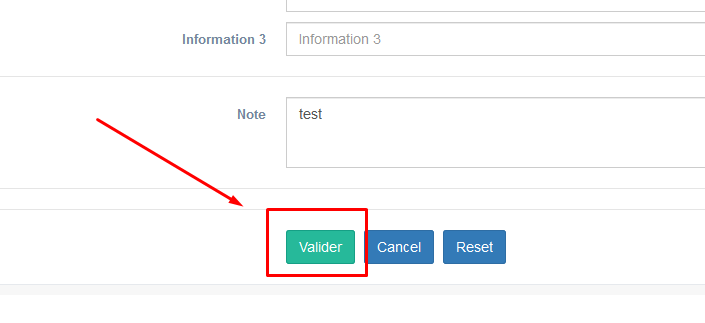
Voilà, votre mot de passe est modifié.
Si vous ne souvenez plus de votre mot de passe et que vous ne savez pas vous connecter à votre compte, il vous suffit de demander la création d’un nouveau de mot de passe. Vous pourrez changer ce dernier comme indiqué dans la procédure que vous venez de lire.
Modifier les informations d'un contact
Voici la procédure pour modifier les informations d’un contact
Comment créer un mail de campagne avec insertion d'une image
✅Voici comment créer un mail de campagne avec une image.
Le service pour redimensionner les images en ligne dont je parle dans la vidéo est : https://www.iloveimg.com/fr
Envoyer un mail à sa liste
Voici comment vous pouvez contacter une partie ou l’ensemble de vos contacts via la création d’une campagne.
Redimensionner une image pour l'insérer dans un mail
Quand vous insérez une image dans un mail, il est parfois bon de la redimensionner pour différentes raisons (aspect esthétique, taille de l’image trop grande ou poids trop important pour l’envoyer). Voici comment vous pouvez faire :
Insérer une image dans un mail
Voici la procédure pour insérer une image dans un mail :
Créer un événement (atelier, cours, séminaire, journée portes-ouvertes,...)
Voici les explications pour créer un nouvel événement
Inscrire une personne à un événement
Voici comment inscrire une personne à un événement
Voir et confirmer les participants à un événement
Une fois que vous avez vos inscrits à votre événement, vous pouvez consulter la liste et confirmer la participation à certains d’entre eux ou bien à tous. Voici comment faire :
Modifier le nom et le prix d'un événement
Procédure pour modifier le nom et le prix d’un événement déjà existant
Transférer un membre d'un événement à un autre
Voici comment vous pouvez faire pour transférer un membre d’un événement vers un autre événement
Supprimer un membre d'un événement
Voici comment vous pouvez supprimer la participation d’un membre à un événement
Création d'un formulaire de réservation
Après avoir créé un ou plusieurs événements, voici comment vous devez faire pour que les personnes s’inscrivent via un formulaire en ligne
Créer un mail anniversaire
Voici comment créer un mail anniversaire qui sera envoyé à tout le monde :
Créer une liste et y ajouter des membres
Voici comment créer une liste et y ajouter des membres.
Cela vous permettra de communiquer uniquement aux inscrits de cette liste
Mise à jour n°7
Cette mise à jour comprend les points suivants :
- Possibilité de faire une recherche d’un membre en page d’accueil
- Réorganisation des événements sur la fiche d’un membre (un onglet pour les événements à venir et un onglet pour ceux auxquels le membre a participé)
- Réorganisation des événements dans le menu « Evénement » : un listing avec les événements à venir et un listing historique des anciens événements
- Création de formulaire : seuls les événements encore à venir sont disponibles et ajout d’un lien pour partager un formulaire
- Page de remerciement après inscription : ajout d’un texte expliquant comment bien recevoir les emails dans sa boite principale.
Mise à jour n°6 : RGPD
Cette mise à jour a été consacrée presque exclusivement au nouveau règlement européen sur la protection des données privées
Nous avons ajouté ceci :
- une page dédiée au RGPD avec la possibilité d’insérer vos CGU/CGV et votre politique de confidentialité
- une possibilité d’envoyer un mail par défaut à vos membres inscrits manuellement
- une case à cocher pour les formulaires avant de pouvoir valider le formulaire
- une colonne supplémentaire avec les GSM dans le tableau des membres
- la possibilité de redemander un nouveau mot de passe.
Mise à jour n°5
La mise à jour n°5 comprend :
- Possibilité de cocher en une seule fois tous les participants à un événement
- Ajout d’un tableau de suivi des envois de mails de confirmation à un événement. Cela permet de savoir qui a vu le message.
- Ajout d’une rubrique d’aide
- Modification de l’affichage des événements dans un formulaire. Ils sont maintenant classés par date et disparaissent quand la date est dépassée.